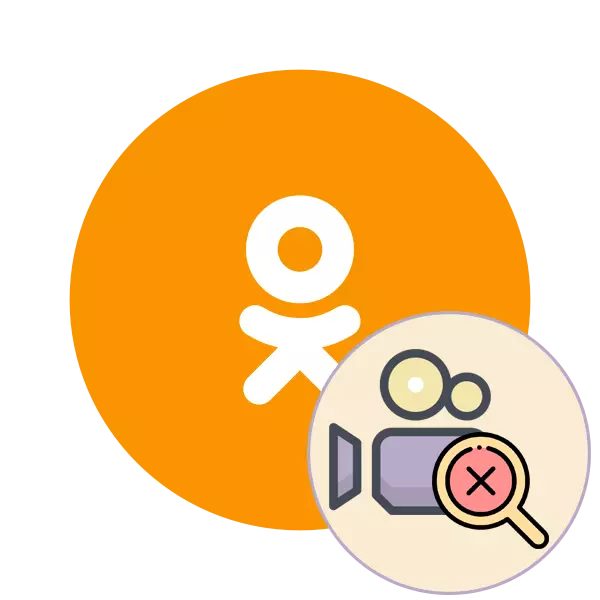
Jedną z najpopularniejszych krajowych sieci społecznościowych jest koleżanki z klasy. Każdego dnia miliony uczestników witryny Dodaj zdjęcia, filmy do swoich osobistych stron lub społeczności. Po tym, jak inni użytkownicy przeglądają tę zawartość z ich urządzeń. Są sytuacje, w których próba wideo towarzyszy błąd z tekstem "Nie znaleziono wideo", ale nie zawsze mówi, że rekord został usunięty. Być może problemem jest bok użytkownika i jego przeglądarki internetowej, która powinna być zrozumiana i rozwiązać problem.
Decydujemy o błędzie "Wideo nie znaleziono w Odnoklassnik"
Możesz natychmiast upuszczać podejrzenia związane z pracą Adobe Flash Player, ponieważ gdy problemy z tym komponentem, błąd manifestuje się trochę inaczej. W takim przypadku konieczne jest rozważenie pracy skryptów, pamięci podręcznej i bukiet przeglądarki, a także zwrócić uwagę na bloker reklamowy. Jest to konieczne, ponieważ skrypty, które z jakiegokolwiek powodu mogą nie być odpowiedzialne lub zablokować z pewnych powodów. Sugerujemy próbowanie następujących metod rozwiązywania problemu.Zanim zaczniesz rozważyć instrukcje, chciałbym wyjaśnić, że priorytet zalecany działanie jest zaktualizowanie buforowania bawijania strony, która jest przeprowadzana przez pieczenie kombinacji Ctrl + F5. . Pomoże to rozwiązać błędy niestandardowe lub przypadkowe awarie na serwerze. Dopiero w przypadku braku odpowiedzi na tę metodę radzimy się dalej.
Metoda 1: Wyłącz bloker reklamowy
Dziś prawie wszystkie przeglądarki są wyposażone w dodatki, których podstawową funkcjonalność koncentruje się na blokowaniu reklamy kontekstowej pojawiającą się podczas interakcji z witrynami. Korzystnie rozszerzenia te ustanawiają same użytkowników, ale nie zawsze działają prawidłowo, co powoduje blokowanie skryptów wbudowanych w kolegów z klasy. Możesz wyłączyć bloker reklamowy dosłownie w dwóch kliknięć, ponieważ radzimy najpierw sprawdzić wydajność tej opcji. Szczegółowe wytyczne dotyczące wdrożenia wszystkich niezbędnych operacji w celu wyłączenia blokera można znaleźć w naszych innych materiałach, przesuwając się poniżej linków poniżej.

Czytaj więcej:
Wyłącz Adblock w popularnych przeglądarkach
Wyłącz bloker reklamowy w Yandex.browser
Metoda 2: Włącz JavaScript
Komponenty JavaScript są jednym z elementów wbudowanych w przeglądarkę internetową, która znajduje się w stanie domyślnym. Są odpowiedzialni za wykonanie wszystkich skryptów na stronach napisanych w języku programowania o tej samej nazwie. Wyszukiwanie wideo i sprawdzanie lokalizacji na serwerze znajduje się właśnie przez jeden z pisanych skryptów w kolegach z klasy. Jeśli z jakiegoś powodu skrypt nie może się uruchomić, wideo nie zostanie znalezione. Dlatego zalecamy patrzenie w ustawienia przeglądarki i upewnij się, że JavaScript jest nadal włączony. Aktywuj go w razie potrzeby.
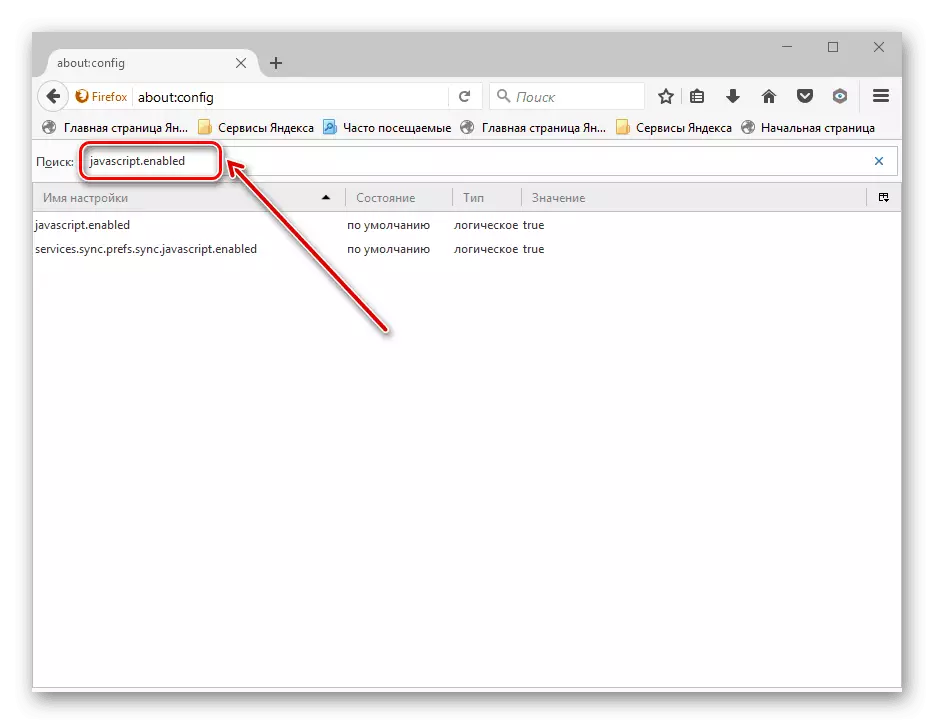
Czytaj więcej: Włącz javascript w popularnych przeglądarkach
Metoda 3: Czyszczenie kucharza i pamięci podręcznej
Teraz każda przeglądarka internetowa przechowuje niestandardowe pliki cookie i pamięć podręczną, co pozwala natychmiast ładować pewne treści lub zastosować wcześniej zapisane ustawienia. Wszystko to jest przechowywane w pamięci przeglądarki, aż automatyczna aktualizacja lub resetowanie. W przypadku pisania nieprawidłowego fragmentu kodu, różne błędy mogą pojawić się w operacjach na witrynach, dotyczy go i odtwarzania rolek w rozważanej sieci społecznościowej. Rozwiązanie tutaj jest jedną rzeczą - aby oczyścić pamięć podręczną i pliki cookie w wygodny sposób, a po ponownym uruchomieniu przeglądarki, sprawdzić wydajność wideo.

Czytaj więcej:
Czyszczenie pamięci podręcznej w przeglądarce
Usuwanie plików cookie w Yandex.browser / Opera / Mozilla Firefox / Google Chrome
Metoda 4: Zmiana aktualizacji lub przeglądarki
Możliwe, że trudność pojawiła się w przeglądarce z powodu pracy w przestarzałej wersji, która może wynikać z przejścia do innych algorytmów lub nieprawidłowych działań skryptów. Dlatego, jeśli powyższe metody nie przyniosły żadnego wyniku, sprawdź aktualizacje używanej przeglądarki internetowej. Gdy go znajdziesz, zainstaluj je i spróbuj odtwarzać treści.

Czytaj więcej: Aktualizowanie popularnych przeglądarek
Jeśli sytuacja występuje, gdy ta opcja nie pomoże, po prostu zmień przeglądarkę, która pomoże upewnić się, że obecność błędów tylko w określonej przeglądarce. Możesz zapoznać się z listą najlepszych przeglądarek internetowych w oddzielnej kategorii na naszej stronie internetowej, którego link jest poniżej.
Przeczytaj również: Przeglądarki do systemu Windows
Teraz znasz przyczyny pojawienia się problemu z powiadomieniem "Wideo nie znaleziono" w Odnoklassnik. Jeśli taka sytuacja pojawi się podczas próby odtworzenia tylko określonego wideo, oznacza to, że został usunięty lub teraz dostęp do niego jest zamknięty. Spróbuj poczekać trochę czasu, być może problem rozwiązuje się.
Zobacz także: Dlaczego wideo nie jest odtwarzane w kolegach z klasy
